共计 954 个字符,预计需要花费 3 分钟才能阅读完成。
| 导读 | 本文介绍如何使用 powershell 来获取物理磁盘的名称、容量等信息。 |
如果你需要在 WIndows Server 存储环境中的一个磁盘上执行维护任务。由于磁盘本质上是相同的,只能通过其设备 ID 来引用该磁盘。但是,不必一定是这种方式。你可以使用 PowerShell 手动为每个磁盘分配一个新的名称。这使你可以选择基于磁盘的友好名称来管理磁盘。
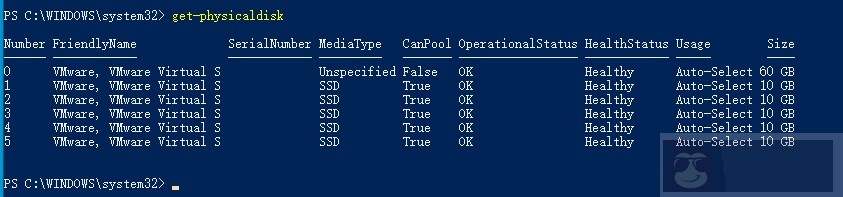
为了演示起见,让我们更改上图列表中第一个磁盘的 FriendlyName。由于此磁盘是系统启动磁盘,因此我们将名称更改为 ”OS Disk”。重要的是记下磁盘的设备 ID。在这种情况下,设备 ID 为 0。接下来我们需要使用命令 Where-Object 直接引用磁盘:
$A = Get-PhysicalDisk | Where-Object DeviceID -eq 0
此命令创建一个名为 $A 的变量,获取设备 ID= 0 的物理磁盘

下一步为磁盘设置一个新的 FriendlyName。可以使用 Set-PhysicalDisk 命令执行此操作。
在通常情况下引用旧名称并提供新的 FriendlyName 的方式使用 Set-PhysicalDisk 命令。例如,假设我有一个名称为 Old 的物理磁盘,并且想将友好名称更改为New。我可以使用以下命令完成重命名任务:
Set-PhysicalDisk -FriendlyName“Old”-NewFriendlyName“New”
但是在本案例中,由于所有物理磁盘都具有相同的 FriendlyName,因此在这种特定情况下不起作用。我们在刚才的变量中已经使用设备 ID 筛选出来第一个磁盘了。因此,我们只需要将该变量用作 Set-PhysicalDisk 的管道输入即可。该命令如下所示:
$A | Set-PhysicalDisk -NewFriendlyName“OS Disk”
下图可以看到设备号为 0 的磁盘,FriendlyName 已经修改成 ”OS Disk” 了。
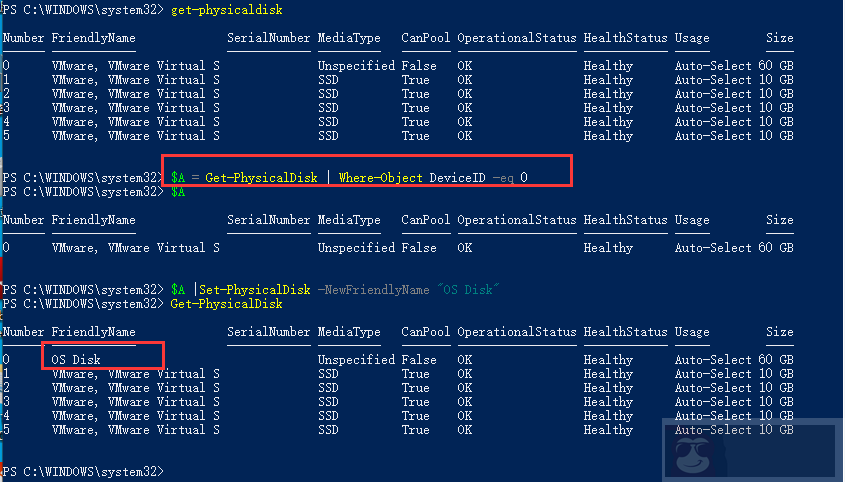
你可能已经在上图中注意到系统磁盘的介质类型为Unspecified。让我们将介质类型更改为 SSD:
$A | Set-PhysicalDisk -MediaType SSD
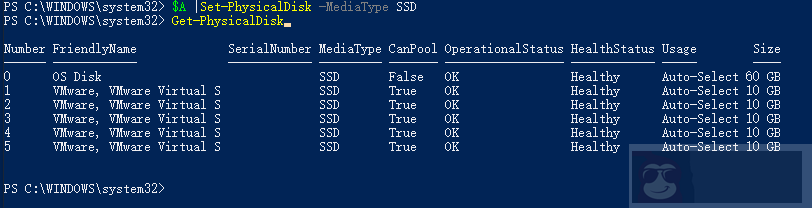
在生产环境中,为磁盘提供更多有意义的 ID 可以更轻松可靠地标识正在使用的磁盘,从而减轻了一些管理负担。
















